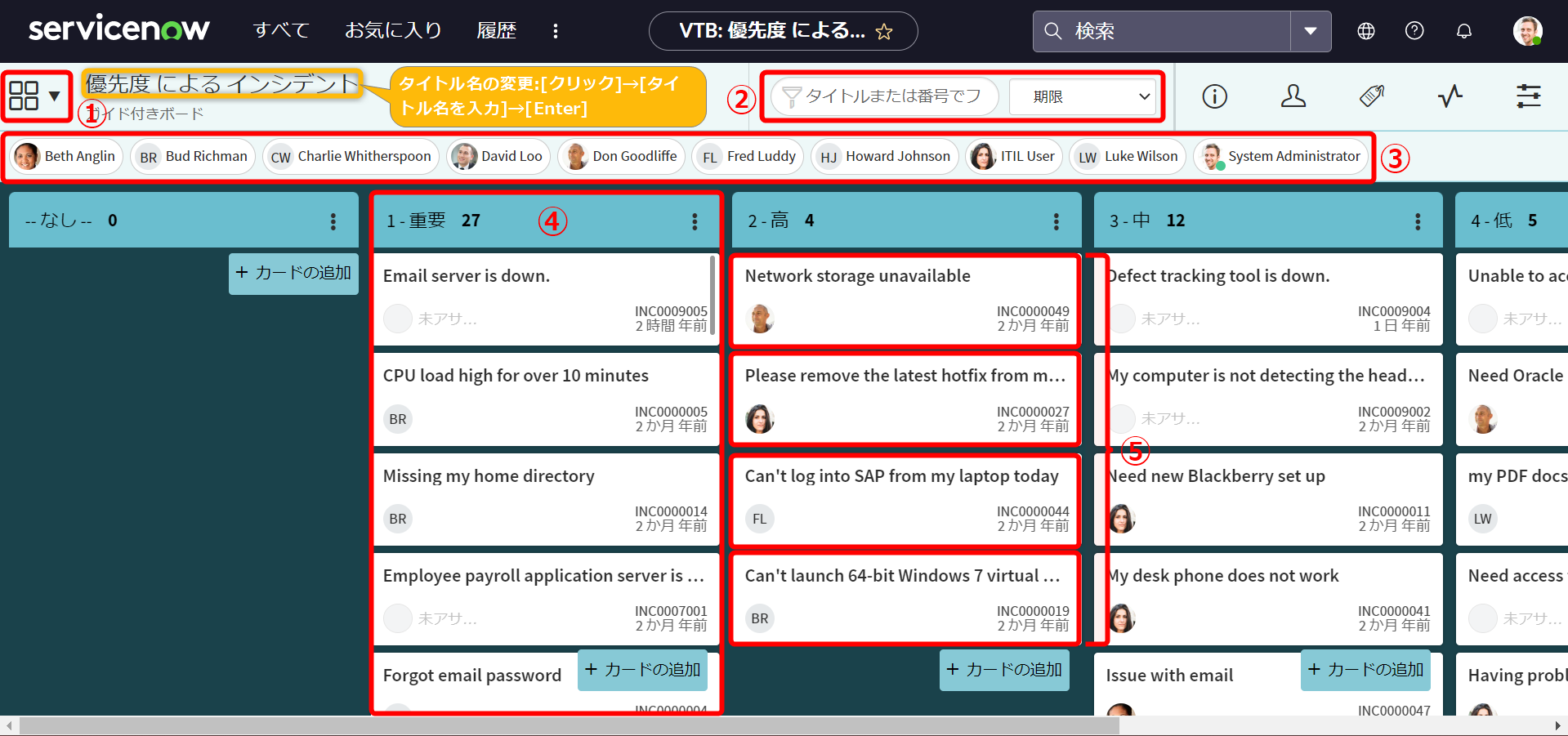ServiceNowで何ができるの?の初学者から、ServiceNowの機能や操作を使いこなすシステム管理者を対象に、演習問題を作成しました。今回は、”タスク管理とVisual Task Board”の第一弾になります。学習状況の確認や今後の学習計画をたてる際に、演習問題をぜひご活用ください。
概要
ServiceNowシステム管理者を目指している方向けに、ServiceNow知識の定着や理解度の確認をするための演習問題になります。
演習分野は、コラボレーション用アプリケーションの構成の”タスク管理”と”Visual Task Board”になります。
■演習分野(システム管理者)
- プラットフォームの概要とナビゲーション
- インスタンスの構成
- コラボレーション用アプリケーションの構成
- リスト、フィルター、およびタグ
- リストおよびフォームの構成
- フォームの構成
- フォームテンプレートと保存オプション
- 詳細なフォームの構成
- タスク管理
- Visual Task Board (VTB)
- Reporting、ダッシュボード、および Performance Analytics
- 通知
- セルフサービスと自動化
- データベース管理
- データの移行と統合
上述の演習分野は、ServiceNow Certified System Administrator試験仕様書(Utahリリース–2023年4月)の試験範囲を参照しています。
演習問題
コラボレーション用アプリケーションの構成の”タスク管理”と”Visual Task Board”に関する演習問題10問になります。
演習1. 自分にアサインされたタスクにアクセスする操作は、どれか。
A. [すべて]→[Task]→[自分の作業]
B. [すべて]→[Task]→[自分のグループの作業]
C. [すべて]→[Service Desk]→[自分の作業]
D. [すべて]→[Service Desk]→[自分のグループの作業]
E. [すべて]→[Service Desk]→[問い合わせユーザー]
正解: C
[補足説明]Unified Navigationヘッダーの[すべて](All)→[Service Desk]→[自分の作業](My Work)の手順で、自分にアサインされたタスクのリストを確認できます。[自分のグループ作業](My Groups Work)を選択すると、グループにアサインされているが、まだ個人にアサインされていないアクティブなタスクのリストを確認できます。
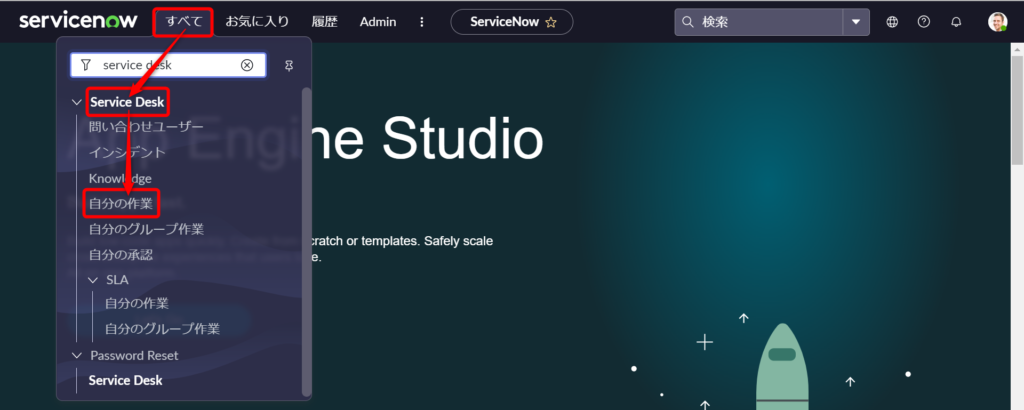
演習2. タスクの1 つのレコード内でコラボレーションを同時に実行できる機能は、どれか。
A. ユーザーのプレゼンス
B. 履歴
C. グローバル検索
D. ヘルプパネル
E. フィルター
正解: A
[補足説明]ユーザーのプレゼンスの機能により、 オンライン中のユーザーの有無やユーザーが表示または編集中の内容をリアルタイムで確認できます。オンライン中のユーザーはヘッダーにアバターで表示されます。ヘッダーにユーザーのアバターが表示されていない場合、そのレコードを表示しているのは自分だけとなります。
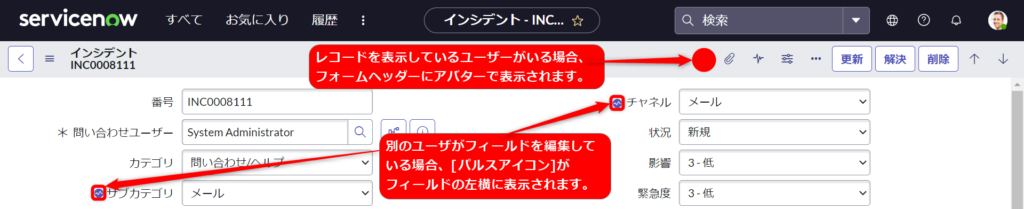
演習3. リアルタイム編集で編集中のフィールドは、どのように確認できるか。
A. 編集中のフィールドの左横にパルスアイコンが表示される
B. 編集中のフィールド名が赤文字が表示される
C. 編集中のフィールド名が太文字が表示される
D. 編集中のフィールドにポップアップが表示される
E. 特に何も変わらない。
正解: A
演習4.タスクの対応状況を顧客に知らせることができる機能は、どれか。
A. ユーザーのプレゼンス
B. 作業メモ
C. 追加コメント
D. ヘルプ
E. Visual Task Board
正解: C
[補足説明]追加コメント(顧客に表示)に入力すると、顧客(要求者)に追加コメントの内容をメールで送信します。追加コメントは、顧客にレコードの対応状況を知らせたり、追加の情報をリクエストしたりするときに有効な手段です。以下画像のように、追加コメントのフィールドは、①[追加コメント]にチェックボックスを有効化する、もしくは②[ジャーナルフィールドを表示]ボタンをクリックすることで表示できます。
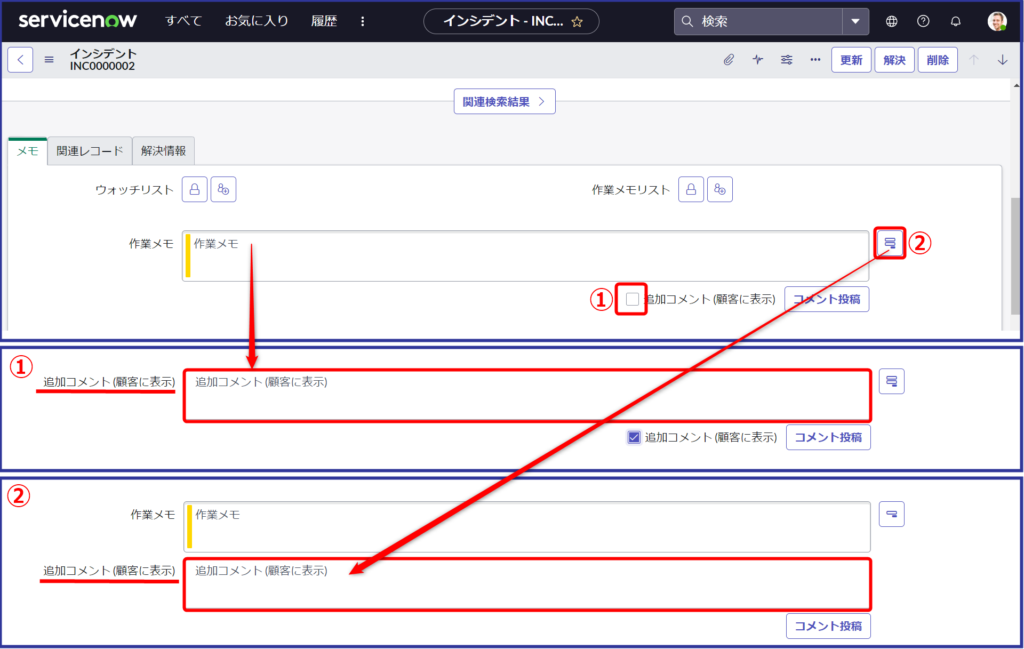
演習5. タスクの対応状況を内部ユーザーにのみ表示し、外部ユーザーや顧客には表示しない機能は、どれか。
A. ユーザーのプレゼンス
B. 作業メモ
C. 追加コメント
D. ヘルプ
E. メール
正解: B
[補足説明]作業メモを追加すると、そのレコード内のアクティビティに作業メモの内容が記録されます。レコードを表示する権限を持つユーザーだけがその内容を表示できます。
演習6. リストビューからアクティブなタスクに作業メモや追加コメントを登録できる機能は、どれか。
A. ユーザーのプレゼンス
B. ヘルプ
C. クイックアクション
D. アクティビティストリームインラインエディター
E. Visual Task Board
正解: D
[補足説明]ヘッダー内の[アクティビティストリーム]ボタンをクリックすると、リスト画面の左端にアクティビティストリークが表示され、アクティブなレコードがパネル表示されます。作業メモや追加コメントの登録は、[エントリを開く]もしくは[コメント]ボタンをクリックする二つの方法があります。[エントリを開く]ボタンをクリックすると、これまでのコメント履歴を確認できます。
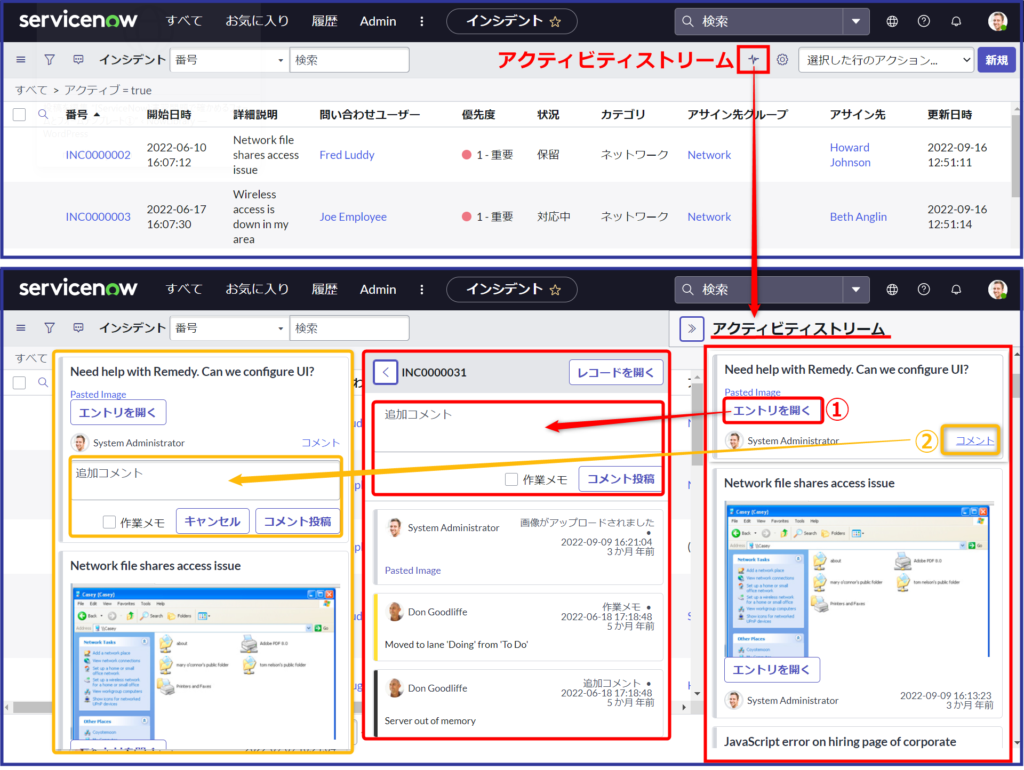
演習7. Unified NavigationからVisual Task Boardにアクセスする操作は、どれか。
A. [すべて]→[セルフサービス]→[Visual Task Boards]
B. [すべて]→[セルフサービス]→[タスク管理]
C. [すべて]→[タスク管理]→[Visual Task Boards]
D. [すべて]→[タスク管理]→[セルフサービス]
E. [すべて]→[セルフサービス]→[ダッシュボード]
正解: A
演習8: リストからレコードを選択し、Visual Task Boardを作成する操作は、どれか。
A. レコードを選択→[リストコントール]→[Visual Task Boardに追加]を選択
B. レコードを選択→[リストコントロール]→[グループ化]を選択
C. レコードを選択→[選択した行のアクション…]→[グループ化]を選択
D. レコードを選択→[選択した行のアクション…]→[Visual Task Boardに追加]を選択
E. レコードを選択→[選択した行のアクション…]→[タグの割り当て]を選択
正解: D
[補足説明][選択した行のアクション…]を使うことで、リストからVisual Task Boardを表示できます。
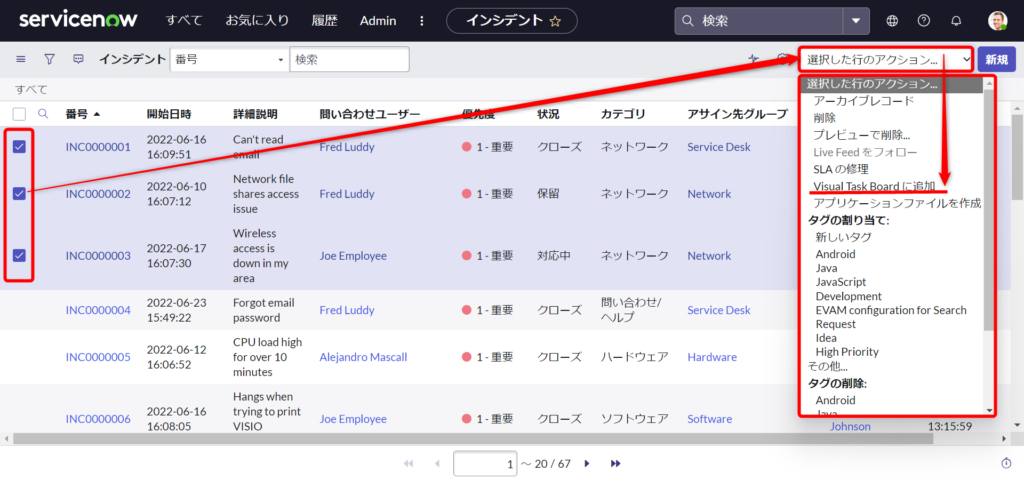
演習9. リストからVisual Task Boardを表示する操作は、どれか。*演習8以外の操作
A. [リストコントール]→[Visual Task Boardを表示]を選択
B. [リストをカスタマイズ]→[Visual Task Boardに追加]を選択
C. [アクティビティストリーム]→[Visual Task Boardに追加]を選択
D. [列ヘッダー]→[Visual Task Boardを表示]を選択
E. [列のオプション]→[Visual Task Boardを表示]を選択
正解: E
[補足説明]任意の列ヘッダー右横の[列のオプション]を選択し、[Visual Task Boardを表示] を選択すると、その列ヘッダーで分類されたVisual Task Boardを即座に表示できます。参考に、以下の画像でインシデントリストのフィールド、[優先度]の[列のオプション]を選択した際、表示できるVisual Task Boardは、演習10の画像イメージとなります。
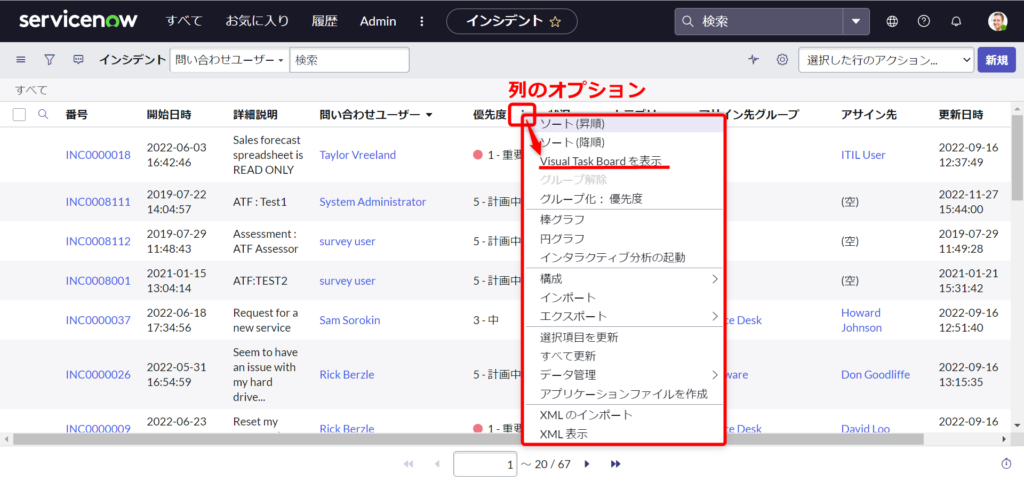
演習10. Visual Task Boardの名称で正しいのは、どれか。
A. ①: [すべてのボードを表示]/[ボードの変更]
B. ②: [クイックパネル]
C. ③: [タスクボードツール]
D. ④: [レーン]
E. ⑤: [カード]

正解: A, D, E
[補足説明]正しい名称は、②[タスクボードツール]、③[クイックパネル]になります。今回、フィールド[優先度]でタスクボードを表示しましたので、レーンのタイトル名は、優先度のカテゴリ、”1-重要”や”2-高”となっています。
おつかれさまでした。コラボレーション用アプリケーションの構成の”タスク管理”と”Visual Task Board”に関する演習問題10問を完了です。現在の学習状況の確認や今後の学習計画をたてるのに、ご参考になりましたら幸いです。
さらに知識を深める【タスク管理とVisual Task Board②】
つぎは、”タスク管理とVisual Task Board”に関する演習問題の第二弾になります。ServiceNowのシステム管理者を目指して、引き続き、演習問題にぜひチャレンジしてみてください。

以上、”[ServiceNow]演習問題で確かめる! タスク管理とVisual Task Board (VTB)①”となります。